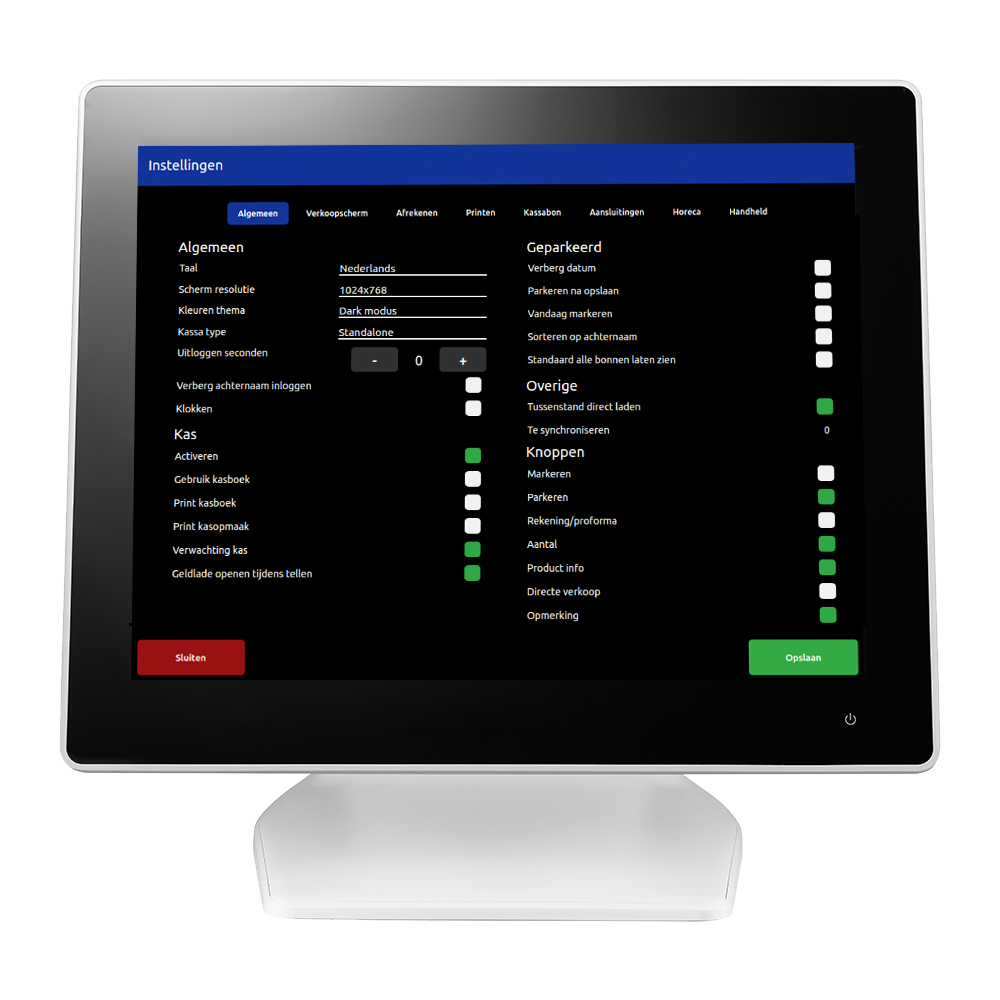Inhoudsopgave
1. Algemeen
2. Kas
3. Geparkeerd
4. Overige
5. Knoppen
1. Algemeen
Taal: Hier kunt u de taal wijzigen, u kunt kiezen tussen Nederlands en Engels.
Scherm resolutie: Dit is afhankelijk van het type kassasysteem. Tijdens de installatie wordt dit correct ingesteld.
Kleuren thema: Het standaard kleuren thema is de dark modus. Er is ook een light modus beschikbaar. Als u automatisch selecteert schakelt de modus over op basis van de zonsopgang en zonsondergang.
Kassa type: Wij adviseren alleen in overleg met de Helpdesk hier wijzigingen in aan te brengen.
Uitloggen seconden: Hiermee bepaalt u na hoeveel seconden de kassasoftware de medewerker uitlogt.
Verberg achternaam inloggen: Als u deze optie activeert wordt alleen de voornaam van een medewerker getoond.
Klokken: Wilt u gebruik maken van de klok functie, activeer dan Klokken. Medewerkers kunnen in het Menu vervolgens In/uit klokken. Tevens kunnen medewerkers Inklokken en Uitklokken op het inlogscherm. In het online dashboard Rapporten -> Gewerkte uren vindt u vervolgens een rapport terug met de geklokte uren.
2. Kas
Activeren: Hiermee kunt u de kas functies activeren.
Gebruik kasboek: Met het kasboek kunt u kasboekingen op het kassasysteem doorvoeren. U kunt in het online dashboard de kasboekingen terug vinden onder Rapporten -> Kasboekingen.
Print kasboek: Als u een kasboeking invoert wordt deze geprint.
Print kasopmaak: Als u de Z-afslag uitvoert wordt deze geprint. U kunt in het online dashboard onder Rapporten -> Kasopmaak ook de kasopmaak raadplegen.
Verwachting kas: Tijdens het tellen ziet u de verwachte kasinhoud.
Geldlade openen tijdens tellen: Hiermee gaat de geldlade open als u een telling uitvoert.
3. Geparkeerd
Verberg datum: Als u aan een geparkeerde bon een klant heeft toegevoegd, of de bon heeft gemarkeerd wordt de datum verborgen.
Parkeren na opslaan: Met deze functie gaat u naar de geparkeerde bonnen als u op de button Opslaan klikt.
Vandaag markeren: Met deze functie krijgen de geparkeerde bonnen van vandaag een andere kleur.
Sorteren op achternaam: De geparkeerde bonnen worden standaard op datum en tijd gesorteerd. Met deze functie worden de geparkeerde bonnen op achternaam gesorteerd.
Standaard alle bonnen laten zien: De kassasoftware laat de geparkeerde bonnen van vandaag zien, als u deze optie activeert ziet u alle geparkeerde bonnen.
4. Overige
Tussenstand direct laden: Mocht u het laden van de tussenstand willen versnellen dan kunt u deze optie activeren. Hiermee worden de categorieën weggelaten.
Te synchroniseren: Dit getal geeft het aantal kassabonnen weer dat nog gesynchroniseerd moet worden met het online dashboard.
5. Knoppen
Markeren: Als u deze functie activeert vindt u onder Functies de knop Markeren. Met markeren kunt u de bon een markering geven.
Parkeren: Als u deze functie activeert vindt u onder Functies de knop Parkeren. Met de knop parkeren wordt een bon verplaatst naar Geparkeerd.
Rekening/Proforma: Als u deze functie activeert ziet u naast het totaalbedrag de tekst Rekening printen of Proforma printen.
Aantal: Als u deze functie activeert ziet u rechts onderin een X staan. Als u daarop klikt komt er een numpad en kunt u het aantal invoeren, vervolgens klikt u het product aan.
Directe verkoop: Als u deze functie activeert verschijnt er bovenin een knop Directe verkoop. Deze functie is bedoeld voor Horeca klanten met een tafelplattegrond.
Opmerking: Met deze functie kunt u een opmerking aan een kassabon toevoegen, deze opmerking wordt ook geprint op de kassabon.